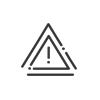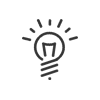Kalenders
Dankzij de betaalkalender kunnen de data van afronding van de betaalcycli bepaald worden. Doorgaans staan deze deadlines op de laatste dag van de maand maar er zijn ook andere mogelijkheden. Deze data laten vervolgens toe om bewerkingen uit te voeren op een gegeven periode met een samenvatting van de totalen. Na elke einddatum van een periode, worden de periodieke tellers zoals de overuren, de speciale uren of de premies weer op nul gezet voor de volgende periode.
 Weergave
Weergave
De eerste kolom (standaard de huidige maand) van elke kalender bevat de iconen:
Via het Kalenderfilter kunt u de eerste weer te geven maand kiezen en de weeknummers en de schoolvakanties weergeven. De Legende helpt u om de toegepaste configuratie te begrijpen.
|
 Configuratie van de kalender
Configuratie van de kalender
Om een nieuwe betaalkalender te creëren, moet u de lijst met kalenders openen vanuit het menu Tijdregistratie > Instellen > Kalenders > Betaalkalenders. Er zijn drie manieren om een betaalkalender aan te maken: A.Vanaf een lege kalender 1.Klik op de knop 2.Voer de Omschrijving van de kalender in. 3.Beëindigen. 4.Manueel volstaat het om te dubbelklikken op de datum die men wil toevoegen of verwijderen uit de lijst met betaalperiodes. In dat geval moeten de data regelmatig bijgewerkt worden. 5.Hier wordt aangegeven of de datum al dan niet een datum van het einde van een periode is en of deze ook overeenstemt met een datum van het weer op nul zetten van het saldo van de overuren op jaarbasis en/of van de balans. Als men het selectievak Resultaten vergrendelen voor de resultaten die zijn afgesloten aan het einde van deze periode activeert, dan zal geen herberekening worden uitgevoerd vóór deze datum als een creatie of wijziging wordt uitgevoerd in het systeem. 6.Het veld Opmerking dient voor het toevoegen van verduidelijkingen als dit nodig blijkt. 7.Goedkeuren. B.Met de wizard 1.De Omschrijving van de kalender invoeren. 2.Kies de Frequentie van het beëindigen van betaalcycli, en houd hierbij in gedachten dat als de data niet wekelijks zijn, de kalender niet automatisch zal worden geüpdatet en dat de data handmatig ingevoerd moeten worden. 3.De volgende vensters verschillen al naargelang de eerder gemaakte keuze. Zij worden gebruikt om de automatische update van de kalender in te stellen (dag, datum, ...) 4.De functie Flexileave maakt het mogelijk voor de werknemers om afwezigheden op te nemen wanneer zij dat willen en zonder dit op voorhand te declareren als hun balans voldoende positief is. In dit geval creëert het systeem de Flexileave-afwezigheid. Op het scherm van de kalender aan het einde van de periode, kunt u het maximale aantal Flexileave-afwezigheidsdagen opgeven dat de werknemer gedurende een periode kan opnemen.
5.Aangeven op wel ogenblik de resultaten van de betaalperiode moeten worden vergrendeld voor elke wijziging. 6.Beëindigen. C. Vanaf een lege kalender (kopiëren) 1.Klik op de knop 2.Een nieuwe kalender met de omschrijving Kopie van ... wordt aangemaakt. 3.Breng de nodige aanpassingen aan door te klikken op het symbool 4.Goedkeuren.
|
 Blokkeringsdatums
Blokkeringsdatums
Er zijn verschillende soorten vergrendelingen van resultaten. Vergrendeling wijzigingen Met de benodigde rechten kunt u een Vergrendelingsdatum voor wijzigingen configureren. Deze datum is ervoor bedoeld om voor bepaalde beheerders (managers, teamleiders, enz.) alle wijzigingen vanaf een bepaald moment onmogelijk te maken. Dit moment kan de dag van het einde van de periode zijn, N aantal dagen voor of na deze dag of een vergrendeling op een bepaalde datum zijn. Op die manier kan een payroll-verantwoordelijke een betaaltermijn beheren om de betalingen uit te voeren zonder “gestoord” te worden door eventuele wijzigingen. Als het vergrendelen manueel gebeurt (bepaald in de Configuratie van de kalender), dan moet u dubbelklikken op een dag in de betaalkalender en Wijzigingen vergrendelen aanvinken. Als het vergrendelen automatisch is, dan hoeft u geen bijkomende manipulaties uit te voeren. De vergrendelde dagen verschijnen dan in het roze. Resultaten vergrendelen Om te vermijden dat een nieuw reglement invloed heeft op de totalen uit het verleden, kunt u een een datum voor de vergrendeling van de resultatenberekening bepalen. Er zal geen herberekening worden uitgevoerd vóór deze datum. Deze moet verplicht in het verleden liggen en zal in de betaalkalender in het grijs worden weergegeven. Het volstaat om op een datum in het verleden te klikken en het selectievak Resultaten vergrendelen te activeren. Vergrendeling van de resultatenberekening gekoppeld aan het wissen van gegevens De datum van Vergrendeling van de resultatenberekening gekoppeld aan de opschoning van gegevens komt overeen met de datum sinds welke het systeem in staat is om gegevens met betrekking tot het beheer van de aanwezigheidstijden terug te vinden. Dit wil zeggen, ofwel de datum vóór die waarop de gegevens werden gewist (instelbaar door een Kelio-adviseur in de Installatiemodule), ofwel omdat het systeem op die datum werd opgezet. De datum Resultaten vergrendelen gekoppeld aan de opschoning komt overeen met de datum van opschoning + 60 dagen.
|
U kunt verschillende schoolvakantiekalenders maken die kunnen worden weergegeven in de feestdagenkalender, de afwezigheidskalender/roosterkalender, de werknemersgegevens en de planning.
 Een schoolvakantiekalender aanmaken
Een schoolvakantiekalender aanmaken
Om een nieuwe schoolvakantiekalender aan te maken, moet u de lijst met kalenders openen vanuit het menu Tijdregistratie > Instellen > Kalenders > Schoolvakanties. Er zijn drie manieren om een schoolvakantiekalender aan te maken: A.Bestanden importeren 1.Klik op de knop 2.De omschrijving en de vakantieperiodes worden meteen weergegeven. 3.Selecteer uit een kleurenpalet een kleur die u aan dat element wenst te koppelen. Maak een keuze tussen de standaard kleuren en personaliseerbare kleuren die, zodra ze geconfigureerd zijn, opgeslagen worden. Keur uw keuze goed. 4.Opslaan. B.Vanaf een lege kalender 1.Klik op de knop 2.Een Omschrijving ingeven. 3.Selecteer uit een kleurenpalet een kleur die u aan dat element wenst te koppelen. Maak een keuze tussen de standaard kleuren en personaliseerbare kleuren die, zodra ze geconfigureerd zijn, opgeslagen worden. Keur uw keuze goed. 4.Voeg een vakantieperiode toe door op 5.Keur de wijziging goed door te klikken op 6.Opslaan. C.Vanaf een lege kalender (kopiëren) 1.Klik op de knop 2.Een nieuwe kalender met de omschrijving Kopie van ... wordt aangemaakt. 3.Maak de nodige aanpassingen. 4.Opslaan. |
 Een schoolvakantiekalender toewijzen
Een schoolvakantiekalender toewijzen
U kunt een of meerdere schoolvakantiekalenders weergeven in de kalenders van het systeem. Opdat een beheerder alleen kan kiezen uit de kalenders van zijn populaties, moeten die toegewezen worden aan een feestdagenkalender. |
In deze kalender, vinden we drie types van dagen om in te stellen:
•De vaste feestdagen (1 januari, 5 mei, ...) die tijdens de installatie van het systeem worden ingevoerd en vervolgens van het ene jaar op het andere jaar worden overgedragen via Kelio,
•de variabele feestdagen (tweede paasdag, Hemelvaartsdag, ...) die elk jaar moeten worden ingevoerd,
•de brugdagen die ook alle jaren moeten worden ingevoerd.
 Feestdagen beheren
Feestdagen beheren
De eerste kolom (standaard de huidige maand) van elke kalender bevat de iconen:
Via het Kalenderfilter kunt u de eerste weer te geven maand kiezen en de weeknummers |
Een recuperatieperiode stelt u in staat om de periodes in het jaar in te stellen tijdens dewelke de werknemers overuren zullen maken. Deze uren worden bewaard in een recuperatiesaldo en kunnen later worden gebruikt bij afwezigheid, bijvoorbeeld voor een brugdag. Het compensatieverlof is alleen beschikbaar als het selectievak Compensatieverlof is geactiveerd in de module Configuratie van uw softwareprogramma.
 Een recuperatiekalender selecteren
Een recuperatiekalender selecteren
1.Ga naar menu Tijdregistratie > Instellen > Kalenders > Recuperatie. 2.Klik op de knop 3.Vul de Omschrijving,de Afkorting en eventueel een Beschrijving in. 4.Opslaan. |
 Een recuperatieperiode toevoegen aan de kalender
Een recuperatieperiode toevoegen aan de kalender
1.Selecteer de recuperatiekalender in de lijst. 2.Een nieuwe periode toevoegen door te klikken op 3.In het rechterdeel van het scherm voert u de Benaming van het compensatieverlof in. 4.Selecgteer de betreffende Periode (data waartussen de werknemers meer kunnen werken). Deze moet de recuperatiedagen omvatten. 5.Klik op 6.Geef aan hoeveel tijd in totaal te recupereren zal zijn (in uren). 7.Bepaal in het saldo compensatieverlof wat de minimale en maximale duur is die de werknemers op één dag zullen kunnen zetten. 8.Geef indien nodig een weeklimiet op (standaard 2 uur). 9.U kunt de Berekeningswizard gebruiken. a.Selecteer de Werkcyclus om te bepalen op welke werktijdbasis de inhaaldagen zullen worden berekend. b.Kies de Feestdagenkalender om het aantal feestdagen die tijdens de periode van het compensatieverlof vallen, uit de berekening te halen. c.Geef het Aantal afwezigheidsdagen tijdens de periode van het compensatieverlof op om ze uit de berekening te halen. d.Berekenen. e.De wizard zal automatisch de Inhaaltijd weergeven voor het aantal gewerkte dagen tijdens de vastgelegde inhaalperiode, met een minimale en maximale duur per dag. f.Goedkeuren. De waarden van de automatische berekening zullen na een klik op Opslaan automatisch worden overgenomen. Het gebruik van compensatieverlofperiodes vereist de toevoeging van tijdsperiodes voor het compensatieverlof in de dagplanningen.
|
Bekijk ook: